Cara Mengubah Nama Pengguna dan Nama Tampilan Snapchat Anda
Diterbitkan: 2020-06-17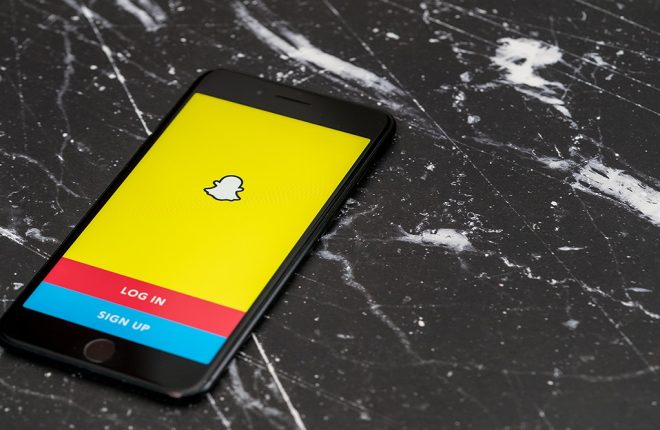
Avatar Snapchat Anda bukan satu-satunya hal yang dapat Anda personalisasikan sesuai keinginan Anda. Snapchat memberi Anda lebih banyak opsi penyesuaian daripada yang Anda kira. Tahukah Anda bahwa Anda bahkan dapat mengubah nama pengguna dan nama tampilan Snapchat Anda?
Awalnya, Snapchat hanya mengizinkan Anda mengubah nama tampilan. Namun, pada awal tahun 2022, Snapchat meluncurkan pembaruan yang memungkinkan Anda mengubah nama pengguna. Plus, Anda bahkan dapat mengubah nama tampilan teman Anda di Snapchat.
Dalam postingan ini, kami akan memandu Anda melalui proses mengubah nama pengguna dan nama tampilan Snapchat Anda.
Apa Yang Terjadi Saat Anda Mengubah Nama Pengguna Snapchat Anda
Sebelum mengubah nama pengguna Snapchat Anda, ada beberapa hal yang harus Anda ketahui.
- Anda hanya dapat mengubah nama pengguna di Snapchat setahun sekali.
- Setelah Anda mengubah nama pengguna Snapchat, Anda tidak dapat menggunakan nama pengguna lama jika orang lain menggunakannya.
- Anda tidak dapat memilih nama pengguna yang sudah diberikan kepada orang lain.
- Segala sesuatu yang lain di akun Snapchat Anda, seperti Kontak, Kode Snap, Skor Snap, dan Kenangan, tidak akan berubah dengan mengubah nama pengguna Anda.
- Teman Anda tidak akan dapat menemukan Anda dengan nama pengguna lama Anda di Snapchat.
- Profil Snapchat Anda hanya akan menampilkan nama pengguna baru.
- Jika Anda seorang Pembuat Konten, nama Anda harus mengikuti pedoman pembuat Konten Snapchat.
Karena itu, mari kita lihat bagaimana Anda dapat mengubah nama pengguna Snapchat Anda.
Cara Mengubah Nama Pengguna Snapchat Anda
Mengubah nama pengguna Snapchat Anda di iPhone atau Android cukup mudah. Namun, Anda harus memikirkan baik-baik nama penggunanya karena Anda tidak akan bisa mengubahnya lagi selama setahun.
Inilah cara Anda dapat mengubah nama pengguna Snapchat Anda
- Luncurkan Snapchat di ponsel Anda.

- Ketuk ikon profil Anda (Bitmoji) di pojok kiri atas dan pilih pengaturan (ikon roda gigi).

- Pilih opsi Nama Pengguna dari menu.
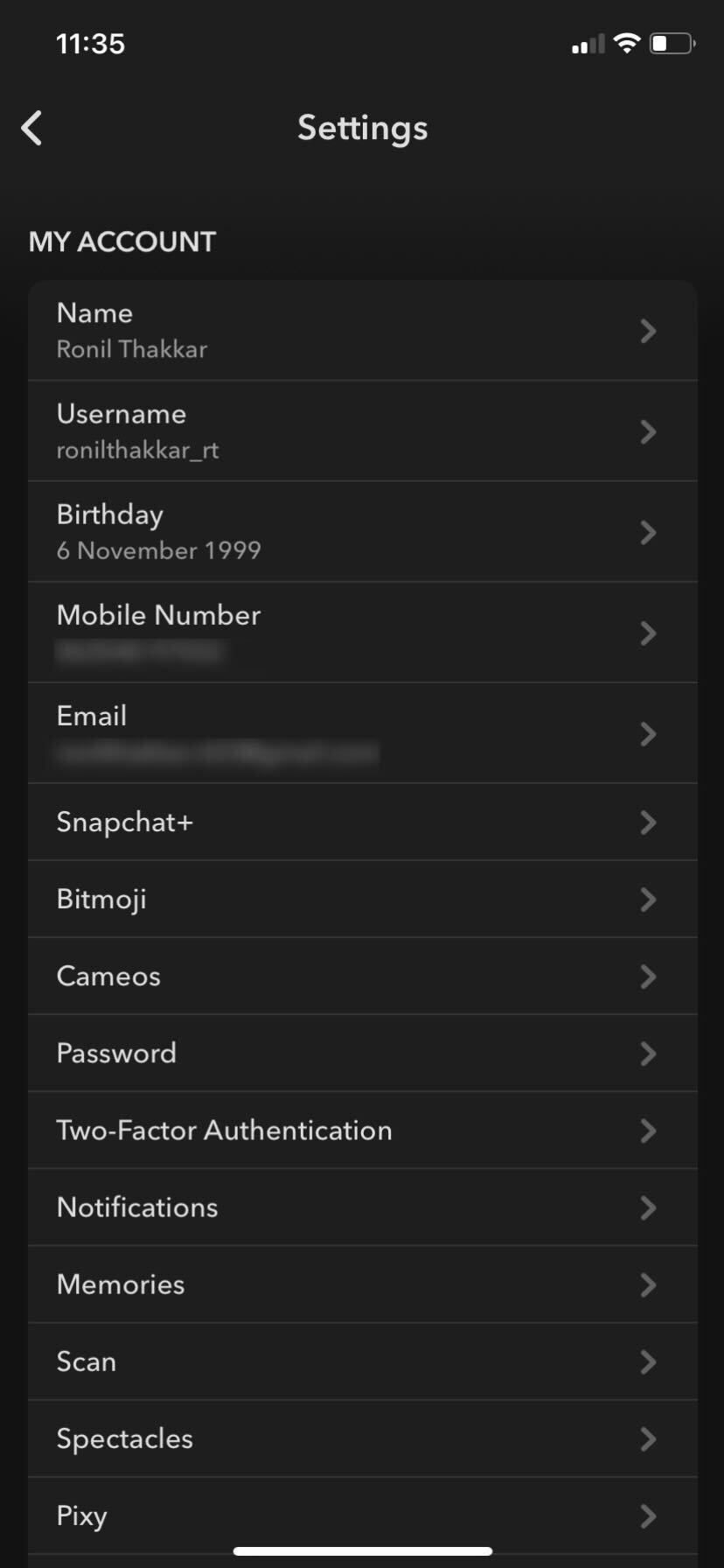
- Tekan tombol Ubah Nama Pengguna berwarna biru dan ketuk Lanjutkan .
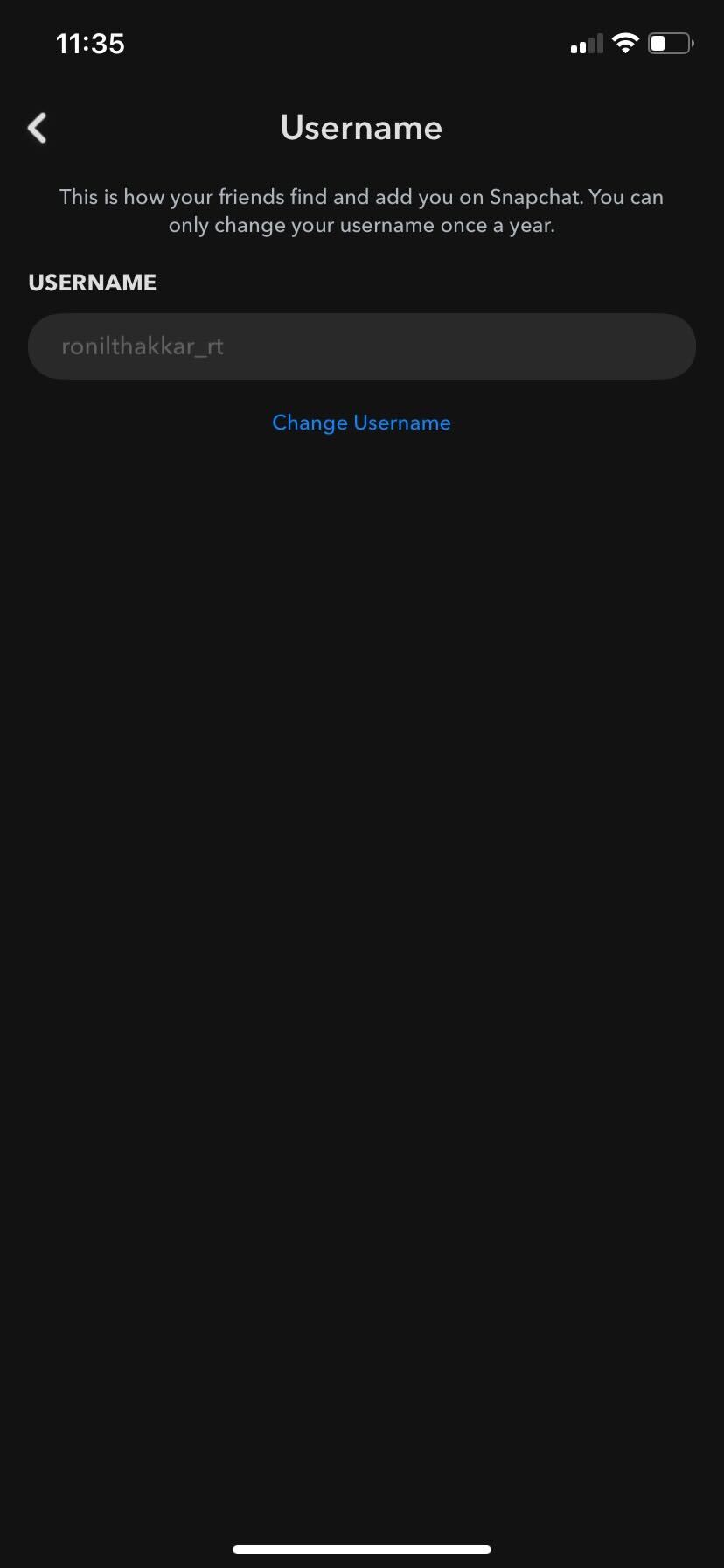
- Masukkan nama pengguna baru Anda untuk memeriksa apakah tersedia.
- Jika nama pengguna tersedia, ketuk tombol Berikutnya berwarna biru.
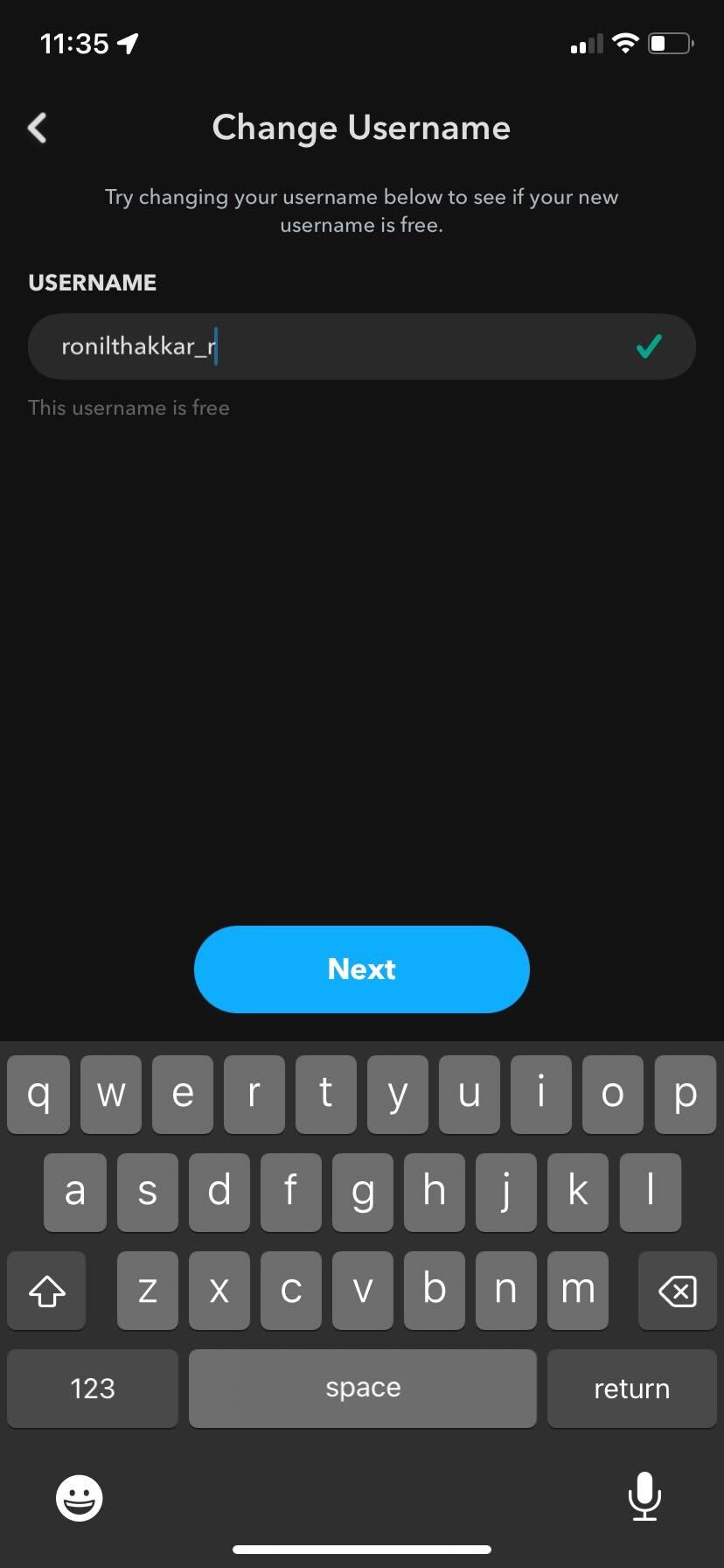
- Masukkan kata sandi Snapchat Anda untuk verifikasi dan ketuk tombol Konfirmasi .
- Ketuk Konfirmasi untuk mengirimkan keputusan Anda.
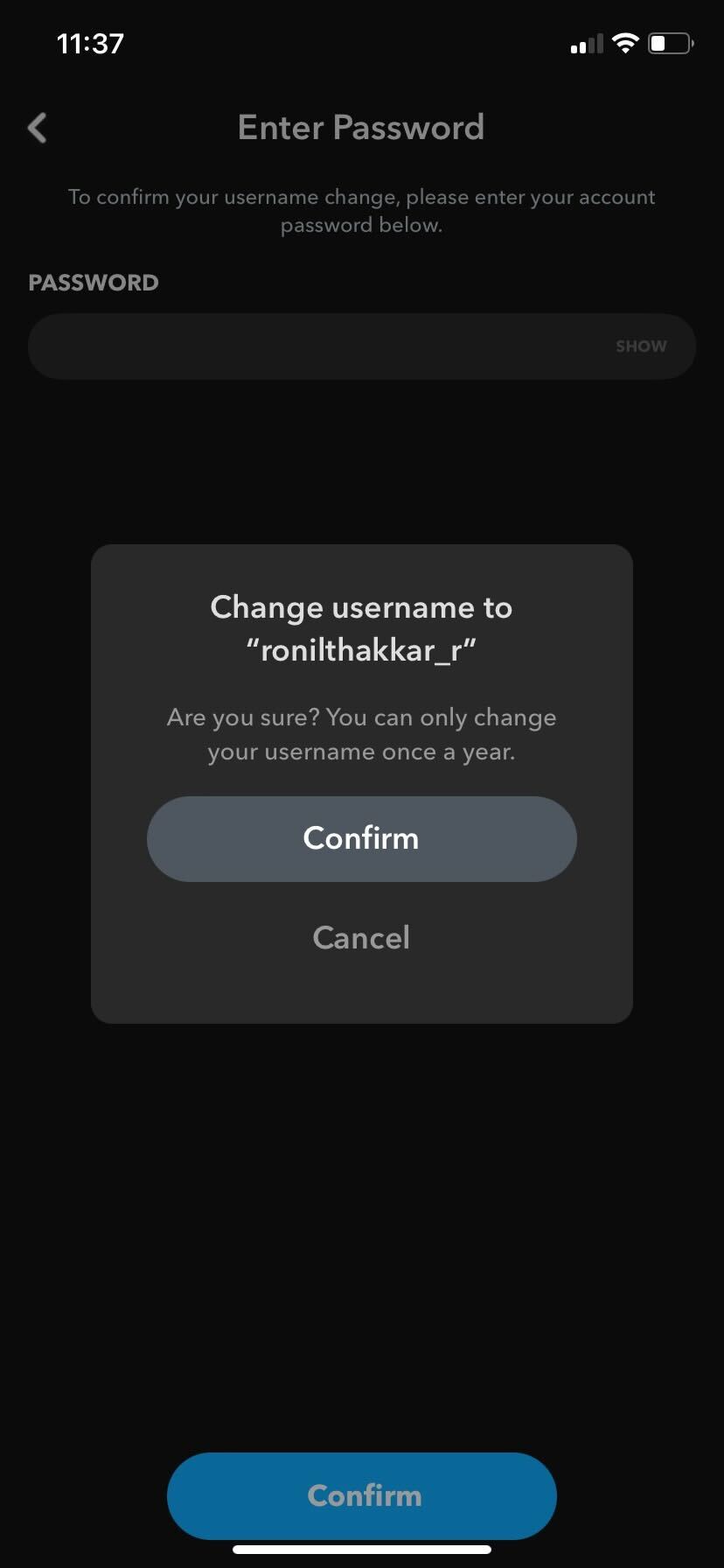
Jika Anda berubah pikiran tentang mengubah nama pengguna Snapchat Anda pada menit terakhir, ketuk tombol Batal . Setelah Anda menekan tombol Konfirmasi, Anda tidak dapat kembali.
Mengubah nama pengguna Snapchat Anda adalah cara lain untuk menjadi anonim di platform jika Anda tidak ingin menonaktifkan atau menghapus akun Snapchat Anda secara permanen.
Cara Mengubah Nama Tampilan Snapchat Anda
Nama pengguna Snapchat Anda berbeda dengan nama tampilan Anda. Nama Tampilan, seperti judulnya, adalah apa yang ditampilkan secara jelas di bawah gambar profil Anda. Setiap postingan Snapchat yang Anda buat akan ditampilkan di bawah nama tampilan ini.
Untuk mengubah Nama Tampilan Snapchat Anda, Anda harus melakukan hal berikut:
- Buka Snapchat dan ketuk ikon profil Anda di sudut kiri atas layar.

- Tekan ikon pengaturan di sudut kanan atas layar Anda dan ketuk nama Anda . Alternatifnya, Anda dapat mengetuk nama Anda langsung di bawah ikon profil di layar profil Anda.

- Ubah nama tampilan Anda sesuai keinginan Anda.
- Setelah Anda selesai mengubah nama Anda, ketuk tombol Simpan .
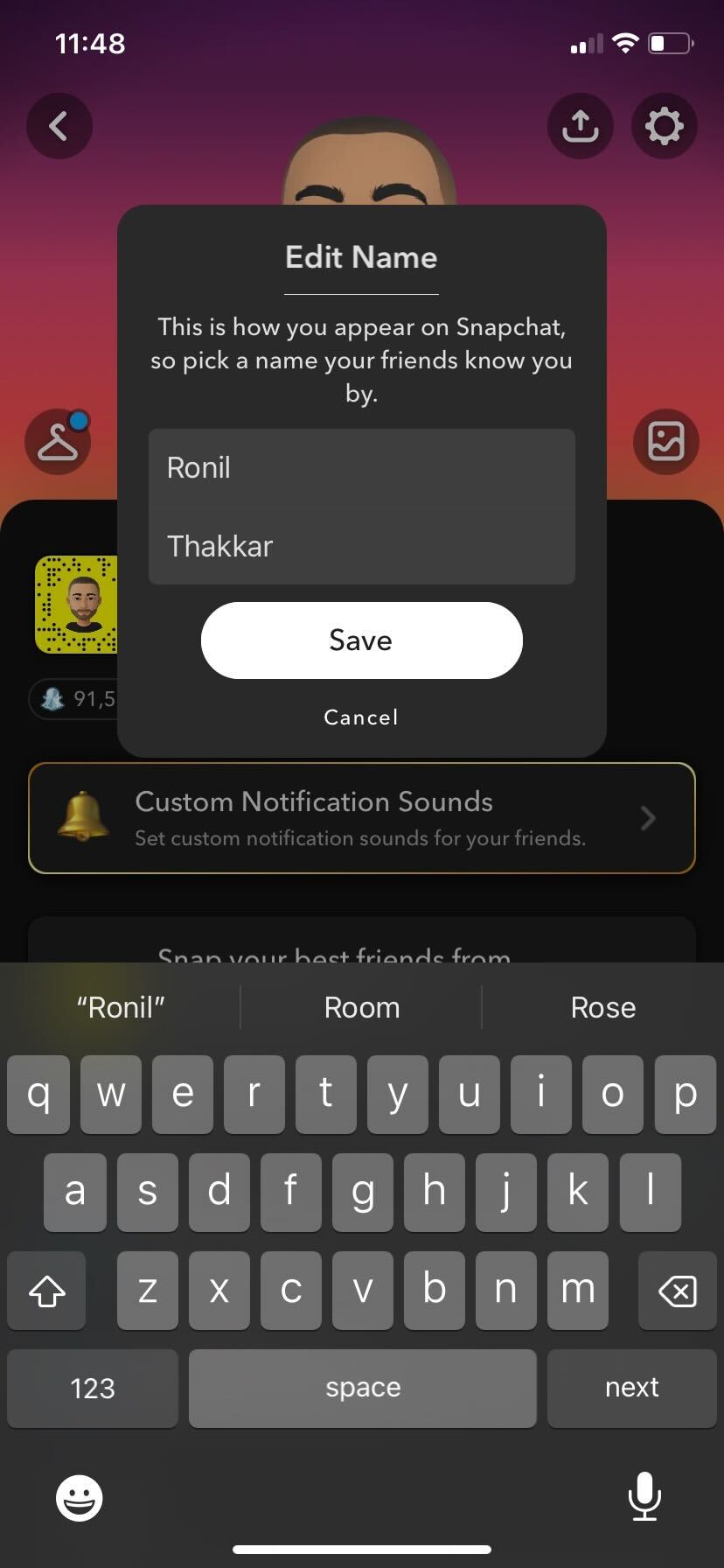
Jika Anda ingin membatalkan perubahan nama tampilan, ketuk tombol Batal . Anda tidak dapat membatalkannya setelah Anda menekan tombol Simpan .
Mengubah nama tampilan Anda tidak akan memengaruhi cara Snapchat menentukan teman terbaik Anda di platform.
Cara Mengubah Nama Tampilan Teman Anda di Snapchat
Snapchat juga memungkinkan Anda mengubah nama tampilan orang-orang di daftar teman Anda.

Untuk melakukannya, ikuti langkah-langkah yang disebutkan di bawah ini:
- Navigasikan kembali ke menu profil Anda dengan mengetuk ikon Bitmoji Anda .
- Ketuk opsi Teman Saya di bawah profil Anda untuk mengakses daftar teman Anda.
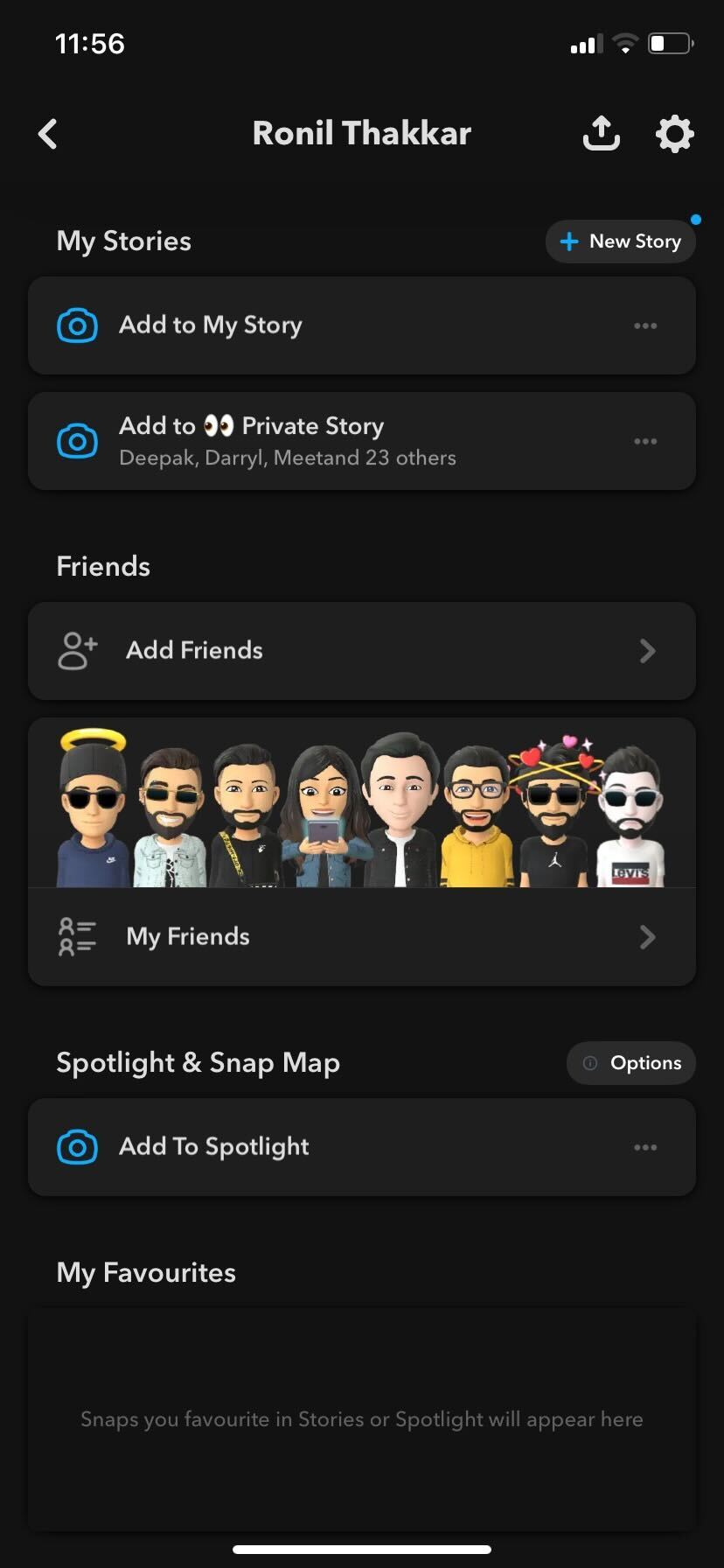
- Pilih teman dan ketuk avatar Bitmoji mereka. Ini akan membuka layar profil teman Anda.
- Ketuk nama teman Anda di bawah avatar Bitmoji untuk membuka opsi edit nama tampilan. Alternatifnya, Anda dapat mengetuk ikon menu tiga titik di pojok kiri atas, pilih Kelola Persahabatan , dan tekan tombol Edit nama .
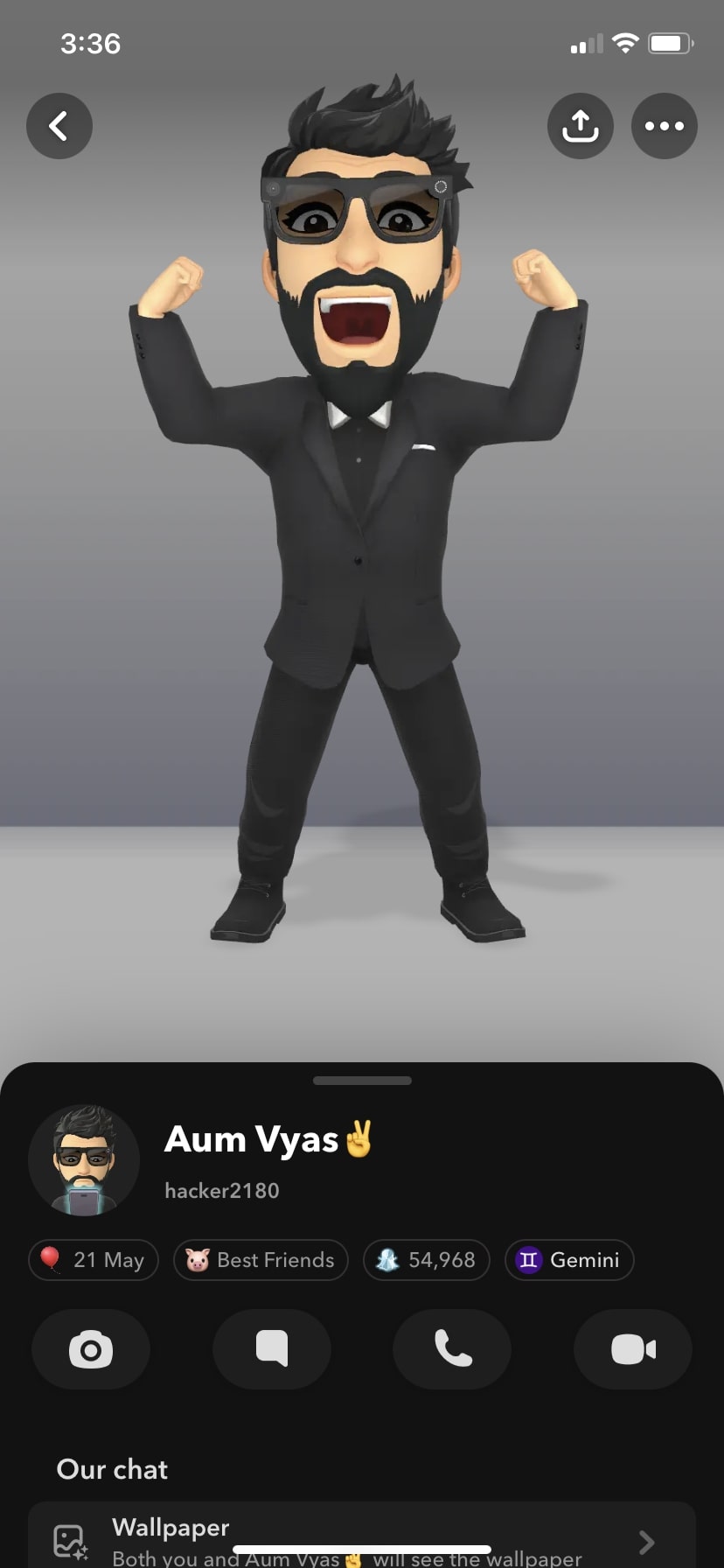
- Ubah Nama tampilan sesuai keinginan Anda dan tekan tombol Simpan .
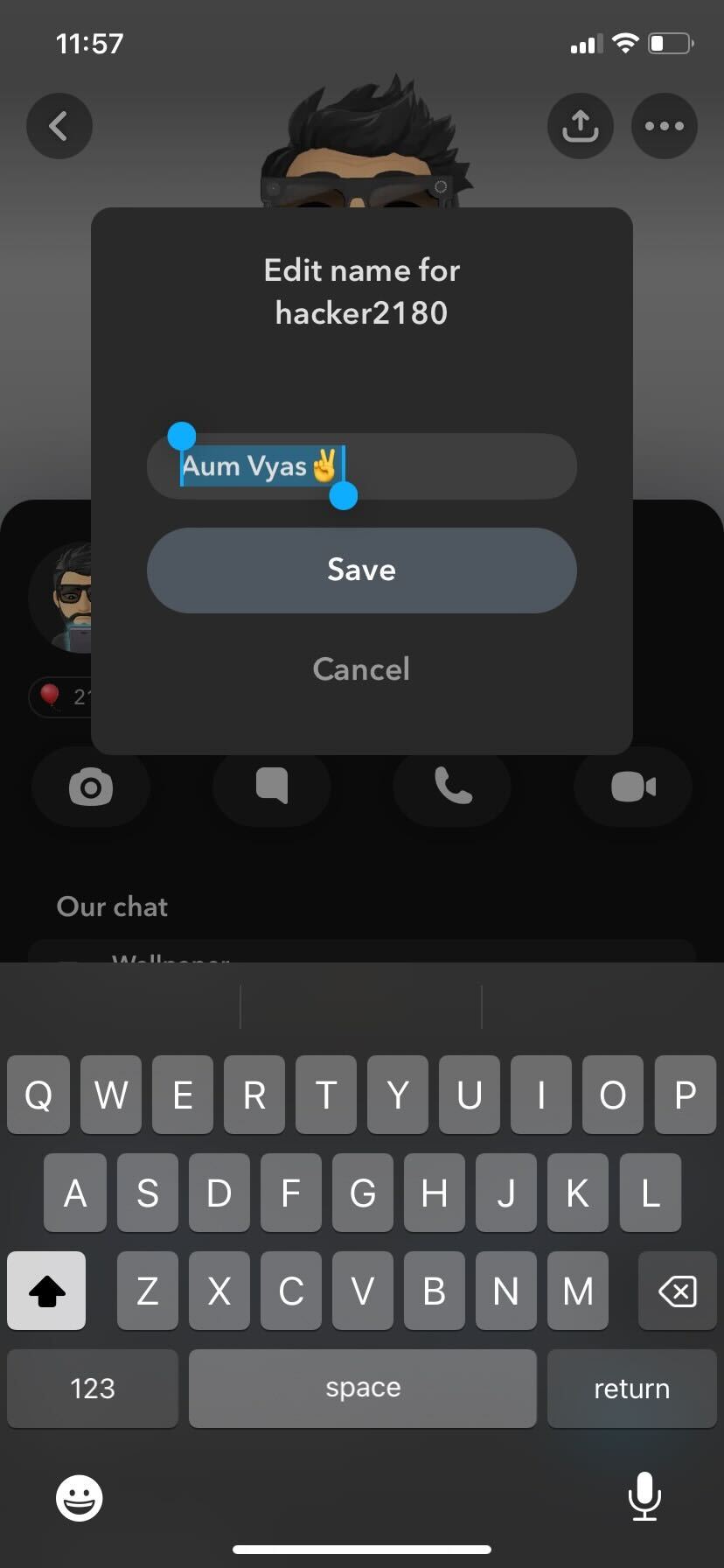
Mengubah nama tampilan teman tidak akan mempengaruhi akun sebenarnya. Mereka juga tidak akan mendapat notifikasi bahwa Anda mengubah namanya di daftar kontak Anda. Perubahan ini bersifat lokal dan tidak berdampak pada apa pun selain akun Anda.
Membuat Akun Snapchat Baru
Jika mengubah Nama Pengguna dan Nama Tampilan tidak berhasil, Anda selalu dapat membuat akun baru dengan email dan nama pengguna baru. Berhati-hatilah karena Anda akan kehilangan semua detail di akun lama Anda, seperti Piala , Kenangan , dan Snapstreak .
Juga tidak ada cara untuk mentransfer daftar teman Anda secara otomatis dari satu akun ke akun lainnya. Jika kehilangan informasi yang disimpan di akun lama Anda tidak menjadi masalah, Anda dapat menambahkan teman ke akun baru secara manual.
Ini akan agak merepotkan bagi mereka yang memiliki banyak kontak, namun Anda tidak perlu melakukan semuanya sekaligus. Anda dapat mentransfer kontak secara bertahap jika diinginkan, karena Anda tidak perlu segera menghapus akun lama Anda.
Anda harus mencatat Nama Pengguna teman Anda, bukan Nama Tampilannya. Nama pengguna bersifat unik untuk setiap akun, sementara orang lain mungkin menggunakan Nama Tampilan yang sama.
Setelah Anda membuat akun baru, Ketuk kotak pencarian di bagian atas layar. Masukkan nama pengguna teman Anda dan ketuk +Tambahkan untuk menambahkannya ke daftar teman Anda.

Jika teman Anda juga ada di kontak ponsel Anda, Anda dapat menggunakan opsi Semua Kontak di tab Tambah Teman untuk memasukkan mereka ke dalam daftar Anda. Jika Anda menghapus teman, ada cara untuk menemukan dan menambahkannya kembali di Snapchat.
Jika Anda tidak dapat menemukan teman Anda, dia mungkin telah menghapus Anda dari daftar temannya. Namun ada cara untuk mengetahui apakah seseorang menghapus Anda di Snapchat.
Sesuaikan Nama Snapchat Anda
Setiap orang pernah menyesal membuat nama pengguna yang mereka buat ketika mereka masih muda, yang sekarang agak memalukan.
Selama bertahun-tahun, tampaknya Snapchat tidak mengizinkan pengguna mengubah nama pengguna mereka, namun untungnya, Snapchat akhirnya merilis opsi untuk mengubah nama pengguna.
Sekarang, seharusnya cukup mudah bagi Anda untuk memperbarui nama pengguna dan nama tampilan Snapchat Anda. Jika Anda merasa artikel ini bermanfaat, pertimbangkan untuk membaca panduan kami tentang cara memalsukan atau mengubah lokasi Anda di Snapchat.
FAQ
A. Ya, Anda dapat mengubah nama pengguna Anda di Snapchat. Untuk melakukan ini, Ketuk ikon profil Anda > Pengaturan > Nama Pengguna > Ubah Nama Pengguna > Lanjutkan > Ketikkan nama pengguna baru Anda > Berikutnya > Konfirmasi.
A. Ya, nama pengguna Snapchat Anda dapat dilihat oleh pengguna Snapchat lainnya. Nama pengguna Snapchat Anda memungkinkan teman Anda atau orang lain menemukan dan menambahkan Anda di platform.
J. Tidak, Anda tidak dapat menghapus nama pengguna Snapchat Anda. Snapchat tidak mengizinkan Anda menghapus nama pengguna Anda. Namun, jika Anda mengubah nama pengguna Snapchat Anda dengan yang baru atau menghapus akun Anda, nama pengguna lama Anda akan tersedia untuk digunakan siapa saja.
A. Nama Pengguna dan Nama Tampilan berbeda dengan Snapchat. Nama Tampilan, seperti judulnya, adalah apa yang ditampilkan secara jelas di bawah gambar profil Anda. Di sisi lain, nama pengguna Snapchat Anda memungkinkan teman Anda atau orang lain menemukan dan menambahkan Anda di platform.
J. Sayangnya, Snapchat tidak mengizinkan Anda menyembunyikan nama pengguna Anda di platform karena memungkinkan teman Anda atau orang lain menemukan dan menambahkan Anda di platform.
